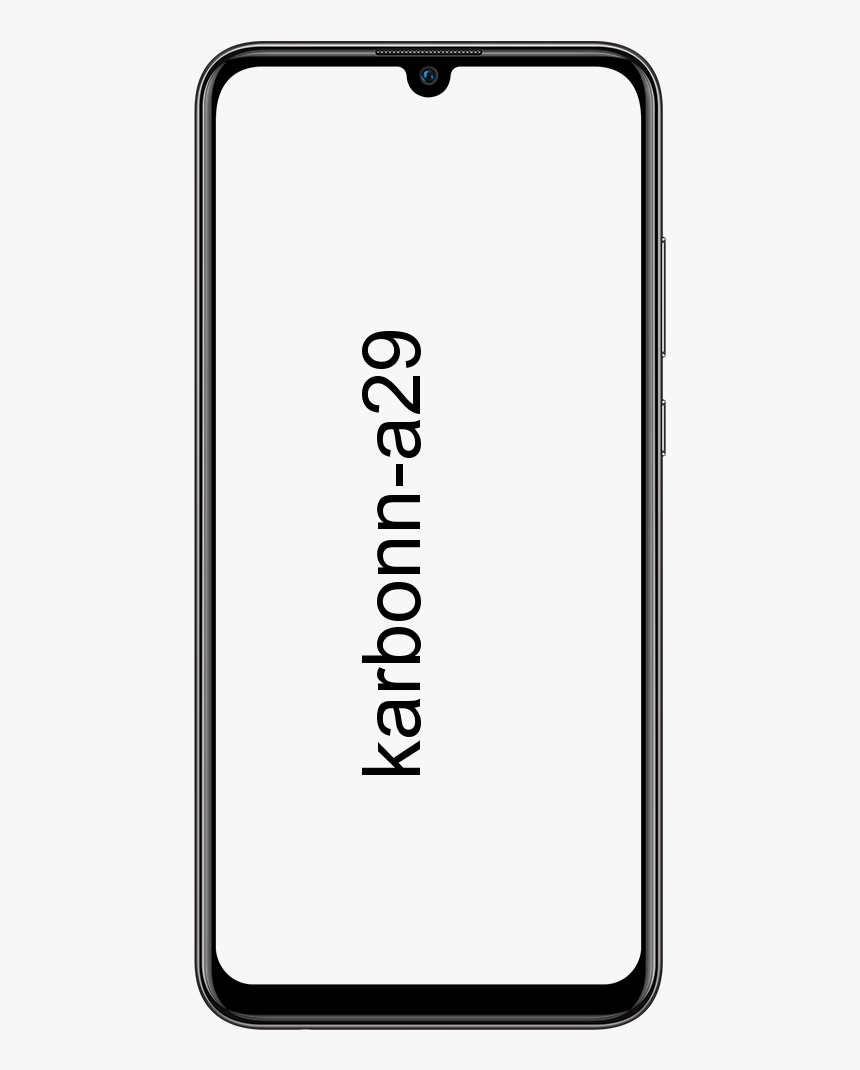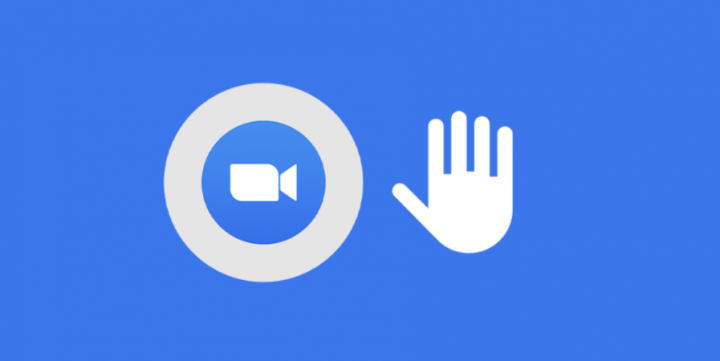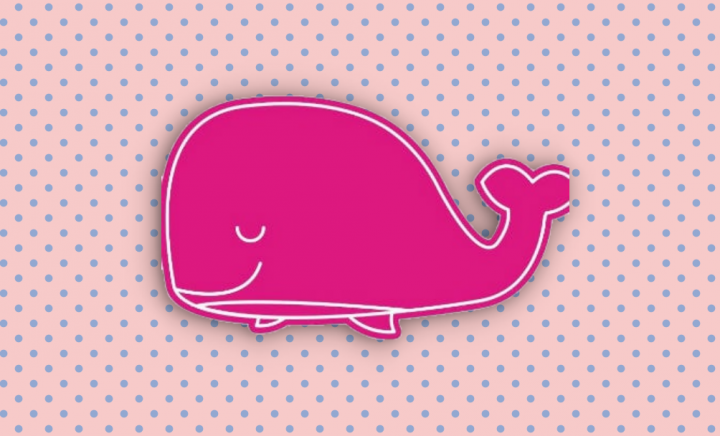Instalați TWRP pe Galaxy S10, Galaxy S10 + și Galaxy S10e
Samsung tocmai a lansat Galaxy S10 și toate variantele sale, inclusiv Samsung Galaxy S10 + și Samsung Galaxy S10e . Aici vă vom arăta cum puteți instala TWRP pe Galaxy S10, Galaxy S10 + și Galaxy S10e folosind Magic . Este o compilație neoficială de TWRP și a fost corecționat anterior cu Magisk. Asta înseamnă că atunci când instalați aceste compilații TWRP, dispozitivul dvs. va fi înrădăcinat automat. Iată cum se instalează TWRP pe Galaxy S10, Galaxy S10 Plus și Galaxy S10e.
curățarea discului nu va șterge fișierele temporare de internet
Avertizare
- Când blocați o recuperare personalizată ca TWRP, KNOX va fi activat. Adică, cu excepția cazului în care legile țării dvs. impun Samsung să ofere o garanție indiferent de starea software-ului, garanția dvs. va fi anulată.
- Nu veți mai putea instala actualizările OTA ale Samsung și aceasta include actualizarea Android 8.0 Oreo pe care Samsung a promis-o.
- TWRP neoficial nu este exact fără erori. Deși funcționează bine în majoritatea cazurilor, există ceva spațiu de îmbunătățire.
De asemenea, asigurați-vă că, în cazul rar în care lucrurile merg spre sud, sunteți responsabil pentru responsabilitate. DroidViews nu este responsabil pentru nimic care se poate întâmpla sau nu dispozitivului dvs. în timp ce urmați ghidul. Acestea fiind spuse, metoda descrisă mai jos a fost testată de utilizatori și sa dovedit a funcționa.
Cerințe
Următorul ghid funcționează pentru orice Galaxy S10 și Galaxy S10 +, deoarece SoC care îl alimentează este un cip Exynos. Dar, înainte de a putea instala TWRP și de a obține avantajele, trebuie să vă asigurați că dispozitivul dvs. bifează următoarele casete.
- Galaxy S10, Galaxy S10 + și Galaxy S10e ar trebui să aibă un bootloader deblocat. După ce ați deblocat încărcătorul de boot, conectați-vă din nou la dispozitiv. Asigurați-vă că conectați dispozitivul la Internet în timpul procesului de înregistrare, dar săriți peste conectarea Google. În opțiunile pentru dezvoltatori, asigurați-vă că opțiunea de deblocare OEM este gri.
- Asigurați-vă că dispozitivul are cel puțin 50% baterie rămasă înainte de a începe procesul.
- Ar trebui să aveți deja cele mai recente drivere USB Samsung instalat pe computer.
- De asemenea, asigurați-vă că deblocările OEM și Depanare USB a fost activat pe dispozitivul dvs. Puteți găsi ambele opțiuni în Setări> Opțiuni pentru dezvoltatori. Opțiunile pentru dezvoltatori pot fi activate accesând Setări> Despre telefon și atingând numărul compilației de mai multe ori.
- În timp ce utilizați Odin3, dezactivați Samsung Kies dacă îl aveți instalat pe computer.
- Ar fi înțelept să faceți o copie de rezervă a tuturor datelor importante, dacă este necesar.
Citește și: Descărcați Nota 3 CM13 ROM cu Marshmallow
Descărcări TWRP pentru Galaxy S10
Instalați recuperarea TWRP pe Galaxy S10, Galaxy S10 + și Galaxy S10e
După descărcarea fișierelor necesare de mai sus, sunteți cu toții gata să instalați TWRP pe Galaxy S10, S10 Plus și S10e. Trebuie doar să urmați pașii indicați mai jos:
- Descarca TWRP pentru Galaxy S10, S10 + sau S10e de sus.
- Descarca Odin și extrageți conținutul fermoarului.
- Reporniți telefonul în modul de recuperare.
- Opreste-l
- presa Bixby + Creșteți volumul + Putere cheie.
- Resetarea din fabrică a dispozitivului de recuperare.
- Acum porniți telefonul în modul de descărcare. Pentru a face acest lucru, opriți-l și apoi țineți apăsat butonul Bixby cheie și Volum scăzut butoane împreună. Ținând apăsate cele două butoane, țineți apăsat butonul de alimentare pentru a porni dispozitivul. Lăsați tastele după ce vedeți un mesaj pe ecran și apăsați Încărcați volumul pentru a porni în modul de descărcare.
- Porniți Odin pe computer.
- Conectați telefonul la computer cu un cablu USB și asigurați-vă că conexiunea nu este slăbită. ID: COM portul Odin ar trebui să devină albastru dacă dispozitivul este detectat și veți vedea Suplimentar! în Autentificare cutie. Dacă nu, verificați dacă aveți driverele instalate corect.
- Faceți clic pe AP în Odin și selectați fișierul TWRP corecționat din Magisk pe care l-ați descărcat anterior.
- Asigurați-vă că sub Opțiuni filă, Repornire automată și F. Resetați timpul Opțiunile sunt debifate.
- Faceți clic pe start din Odin pentru a porni instalarea.
- UNU TRECE! mesajul va apărea odată ce instalarea are succes.
- Reporniți dispozitivul în modul de recuperare.
- Ieșiți din modul de descărcare apăsând Putere + Volum scăzut.
- De îndată ce ecranul se oprește, apăsați Bixby + Măriți volumul + Putere cheie.
- Continuați să apăsați pe Creșteți volumul până când vedeți meniul de recuperare a valorii.
- În TWRP, selectați Instalare și apoi selectați criptarea fișierului zip dezactivată.
- Glisați în jos pentru a clipi fișierul.
- Merge Repornire și selectați Recuperare pentru a reporni dispozitivul cu rădăcina Magisk.